Nội dung chính
Máy tính bị báo pin ảo khiến người dùng không đánh giá đúng tình trạng pin của máy nên dễ bị sập nguồn đột ngột khi đang làm việc dẫn đến việc mất dữ liệu và gây nhiều khó chịu.
Vì vậy, bạn hãy tham khảo các cách cách khắc phục pin ảo laptop hiệu quả và đơn giản trong bài viết dưới đây.
1. Nguyên nhân laptop hiển thị pin ảo
Pin laptop hoàn toàn không phải là một nguồn năng lượng vĩnh cửu, chúng sẽ giảm dần theo thời gian, và thông thường là sau từ 18 – 24 tháng sử dụng, bạn có thể nhận thấy sự tụt giảm này nếu như để ý.
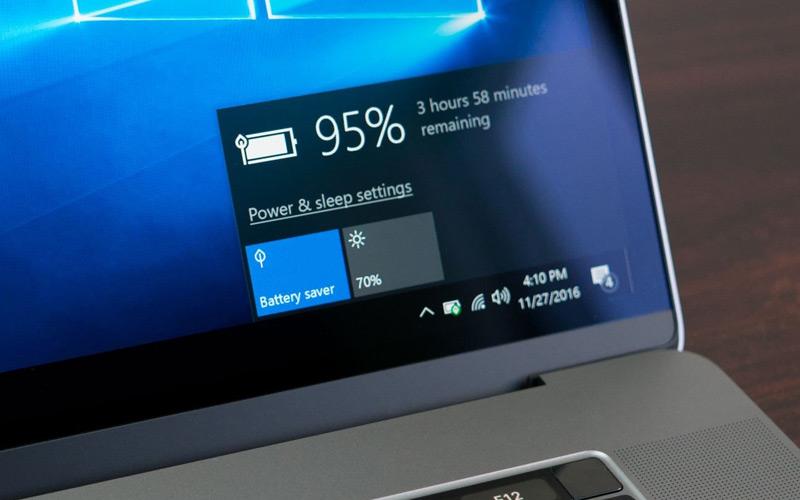
Bên cạnh đó, bạn cũng cần phải lưu ý đến số % pin và thời gian mà hệ thống đưa ra chỉ là để có thể dự đoán có phải là pin ảo không dựa trên những thao tác mà bạn đang làm.
Có rất nhiều nguyên nhân khiến cho laptop bị hiển thị pin ảo, cụ thể như sau:
- Pin laptop đã trải qua một thời gian dài sử dụng, quá cũ kĩ và không còn khả năng dự trữ điện năng nữa. Hoặc cũng có thể là do pin laptop gặp vấn đề với các chân tiếp xúc.
- Có nhiều chương trình cùng hoạt động trong hệ thống vào cùng một khoảng thời gian, nhất là việc chơi game sẽ làm tiêu hao rất nhiều điện năng.
- Thay đổi trong khi cài đặt hệ thống cũng có thể làm dung lượng pin tụt nhanh.
- Có nhiều kết nối máy tính với những thiết bị khác như bạn sử dụng tính năng phát wifi, bật bluetooth,…
- Driver cài đặt trong máy tính đã bị lỗi hoặc có nhiều phụ kiện kết nối khác.
2. Cách khắc phục pin ảo laptop hiệu quả nhất
Sau khi đã tiến hành kiểm tra và xác định được chính xác nguyên nhân gây ra lỗi máy tính xách tay hiển thị pin ảo, bạn hãy áp dụng các cách khắc phục phù hợp nhất, như sau:
2.1. Thay pin mới phù hợp với máy

Nếu như pin laptop mà bạn dùng đã quá cũ và bị chai pin thì cũng đã đến lúc bạn cần thay mới.
Tuy nhiên, bạn nên thay pin laptop chính hãng và phù hợp với thông số của model máy tính của bạn để đảm bảo hiệu quả sử dụng bền lâu, ổn định và được bảo hành dài hạn giúp bạn yên tâm hơn khi sử dụng.
Bạn không nên sử dụng pin sạc laptop của hãng thứ ba vì thời gian thường sẽ không được lâu và dễ phát sinh lỗi dù chi phí tốt hơn.
Thậm chí, pin kém chất lượng còn có thể gây ra nhiều hư hỏng cho các linh kiện khác trong máy tính do dòng điện không ổn định.
2.2. Hiệu chỉnh pin của laptop
Nếu là pin chính hãng và mới dùng thời gian ngắn mà máy tính vẫn hiển thị dung lượng ảo thì bạn hãy tiến hành hiệu chỉnh pin.
Quá trình này không giúp dùng được pin lâu hơn nhưng nó cũng là cách giúp hệ điều hành cung cấp thời lượng pin chính xác để người dùng chủ động hơn.
Cách hiệu chỉnh pin của laptop cũng rất đơn giản.
- Bước 1: Bạn hãy đưa tất cả các thiết lập sang Never rồi tiến hành lưu lại các thiết lập.
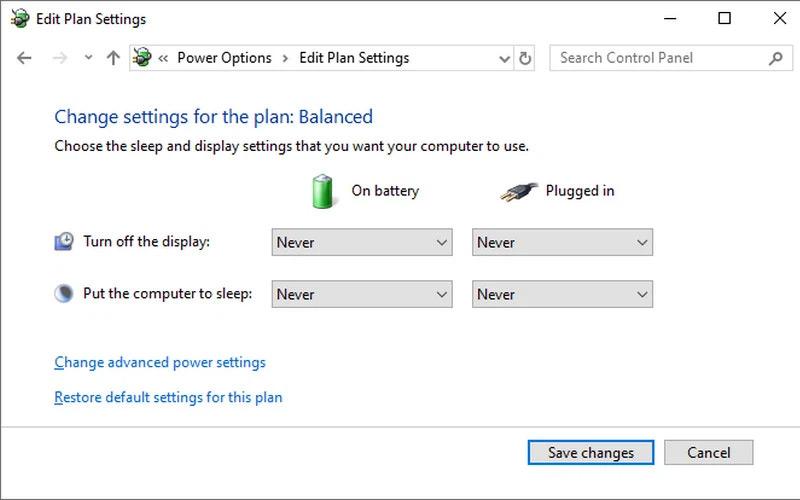
- Bước 2: Bạn sạc laptop cho đến khi hệ thống đã hiển thị 100% pin. Bạn cũng có thể dùng máy khi đang sạc. Khi sạc đầy, bạn không dùng máy nữa và chờ một khoảng thời gian tầm vài tiếng để máy nguội.

- Bước 3: Bạn hãy rút dây điện ra, dùng laptop cho tới khi hết pin tắt nguồn rồi lại để vài tiếng cho pin nguội. Tiếp theo, bạn ghim điện và sạc lại cho tới khi pin đã đạt 100%. Khi đó, thì hệ thống sẽ báo pin chính xác hơn, nếu không thì bạn hãy thực hiện các cách tiếp theo.
2.3. Cài đặt lại driver quản lý pin laptop
Driver bị lỗi hoặc gặp vấn đề có thể là nguyên nhân dẫn đến hiển thị phần trăm pin sai, báo pin ảo. Cách làm này cũng giúp xử lý hiệu quả lỗi cắm sạc nhưng điện không vô. Để cài đặt lại driver của pin, bạn hãy theo những bước sau:
- Bước 1: Bạn hãy nhấn tổ hợp phím tắt Windows + X rồi kích chuột vào mục Device Manager.
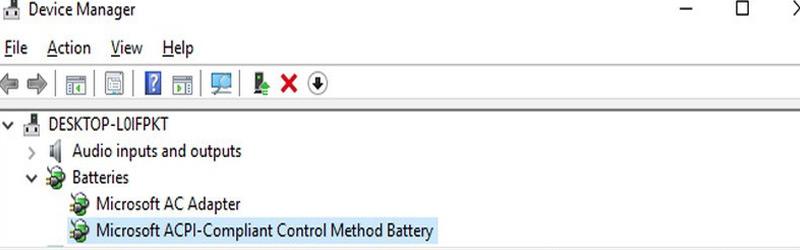
- Bước 2: Tại phần mở rộng của mục Batteries, bạn sẽ thấy Microsoft AC Adapter và Microsoft ACPI-Compliant Control Method Battery. Bạn hãy kích chuột phải vào Microsoft ACPI-Compliant Control Method Battery và kích chuột vào Uninstall device để gỡ driver.
- Bước 3: Bạn kích chuột vào Action rồi nhấn chuột chọn Scan for hardware changes để hệ thống cài driver lại. Cuối cùng bạn hãy khởi động lại máy khi đã hoàn tất.
2.4. Cập nhật lại hệ điều hành lên phiên bản mới nhất
Cập nhật hệ điều hành trên máy tính là một cách rất hiệu quả để sửa gần như mọi lỗi lầm phát sinh trong quá trình sử dụng.
Bên cạnh những tính năng mới được bổ sung việc cập nhật hệ điều hành lên phiên bản mới còn giúp nâng cao trải nghiệm người dùng.
Để cập nhật lên phiên bản hệ điều hành lên mới nhất, bạn hãy theo những bước như sau:

- Bước 1: Bạn hãy nhấn tổ hợp phím tắt Windows + I để mở mục Settings.
- Bước 2: Bạn kích chuột vào mục Update & Security. Tiếp theo, bạn kích vào mục Check for updates. Khi đó, hệ thống sẽ kiểm tra cập nhật và nếu có, chúng sẽ tự động được tải xuống và cài đặt hệ điều hành phiên bản mới nhất.
Trên đây là những chia sẻ về các cách khắc phục pin ảo laptop hiệu quả và đơn giản nhất, chúng tôi hy vọng đã giúp bạn sửa lỗi này thành công.

